방 추가, 삭제, 이름변경 방법
- 날짜 2023-01-26
- 조회수 2,097
‘방’은 방별 20개까지 생성할 수 있습니다.
‘방’ 추가 방법
IoT 기기를 ‘장소’ 內 ‘방’으로 구분하여 ‘방’마다 IoT 기기를 자동화 할 수 있습니다. (방은 장소별 20개까지 생성 가능)
집모양(방) 아이콘 > 장소 관리 > 방을 추가할 장소 선택 > 방 선택 > ‘+’추가 선택 > 새 방 선택 후 ‘다음’ 선택 > 완료
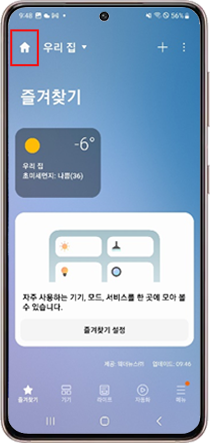
① ‘집모양(방)’ 선택
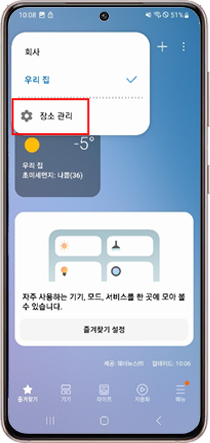
② '장소 관리’ 선택
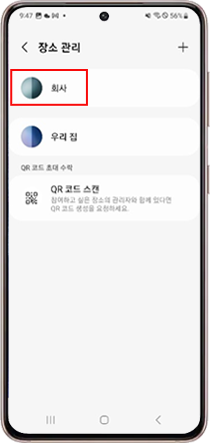
③ 방을 추가할 장소 선택
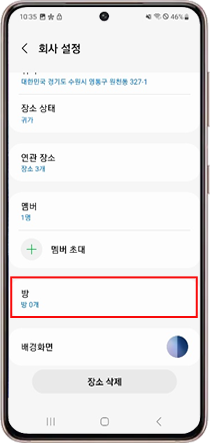
④ 방 선택
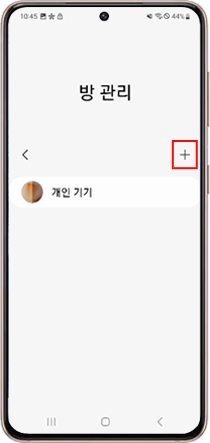
⑤ 방 관리 > ‘+’추가 선택
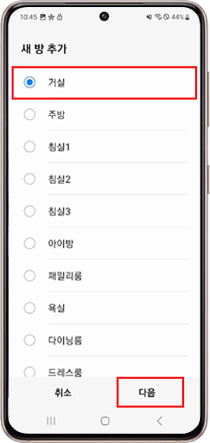
⑥ 새 방 선택 >’다음’ 선택

⑥ ‘완료’ 선택
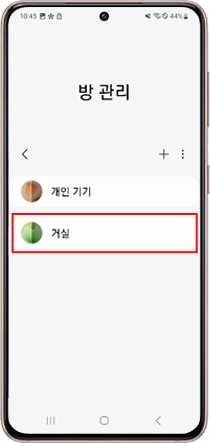
⑦ ‘방’ 추가 완료
‘방’ 삭제 방법
필요없는 방은 삭제할 수 있으며, 방 內 속한 IoT 기기는 다른 방으로 이동해야 합니다.
집모양(방) 아이콘 > 장소 관리 > 삭제할 방이 속한 장소 선택 > 방 선택 > 삭제할 방 선택 > 방 삭제
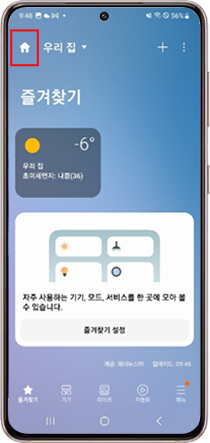
① ‘집모양(방)’ 선택
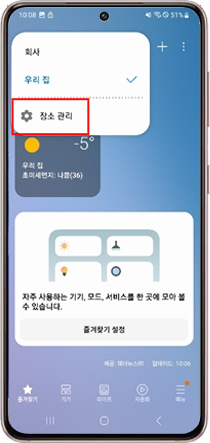
② ‘장소 관리’ 선택
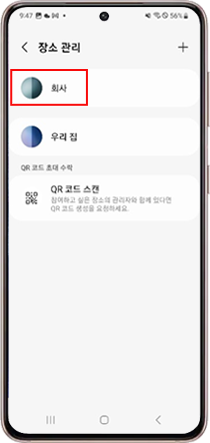
③ 삭제할 방의 장소 선택
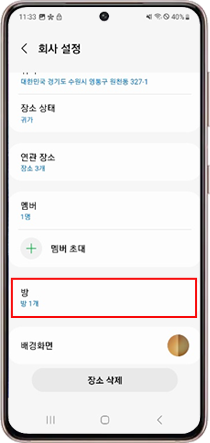
④ ‘방’ 선택
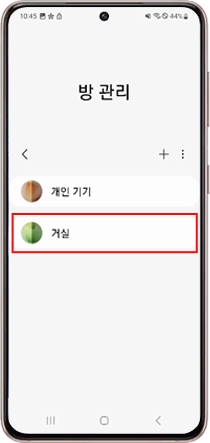
⑤삭제할 방 선택
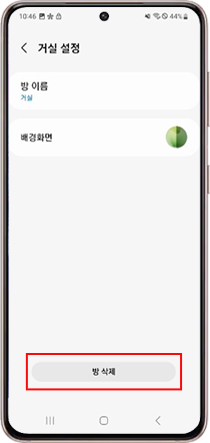
⑥’방 삭제’ 선택
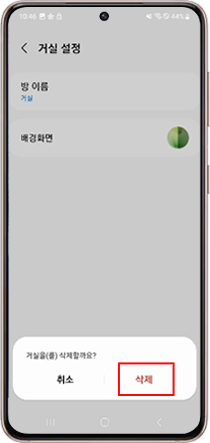
⑦‘삭제’ 선택
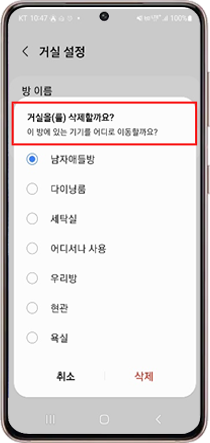
⑧*기기가 있는 경우,
기기가 이동할 방 선택
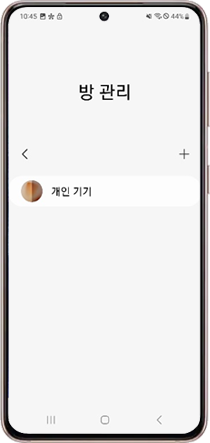
⑨ ‘방’ 삭제 완료
'방' 이름 변경 방법
집모양(방) 아이콘 > 장소 관리 > 삭제할 방이 속한 장소 선택 > 방 선택 > 변경할 방 선택 > ‘방 이름’ 선택 > 이름 변경 후 ‘확인’ 선택
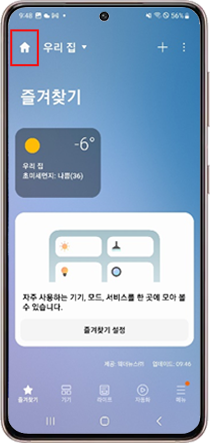
① ‘집모양(방)’ 선택
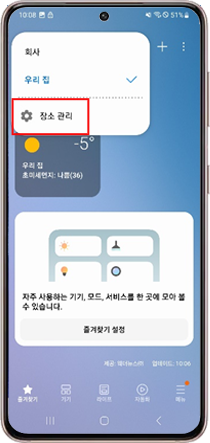
② ‘장소 관리’ 선택
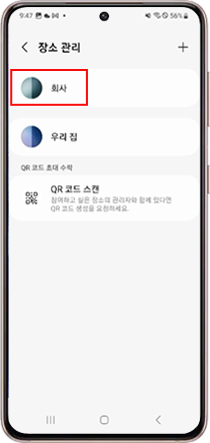
③ 변경할 방의 장소 선택
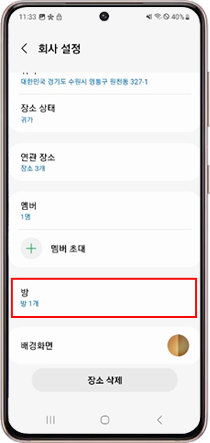
④ ‘방’ 선택
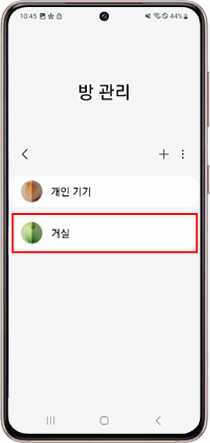
⑤ 변경할 방 선택
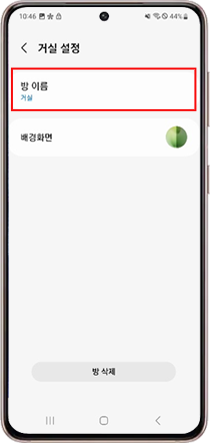
⑥ '방' 이름 선택
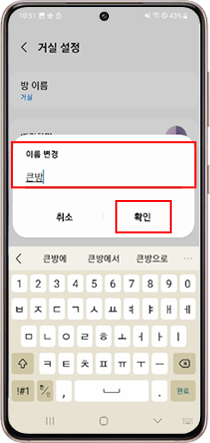
⑦ 방 이름 변경 후 '확인' 선택
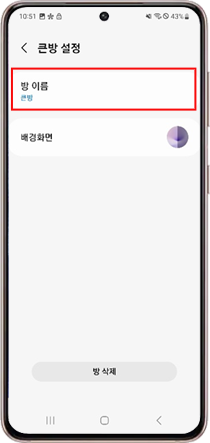
⑧ 방 이름 변경 완료
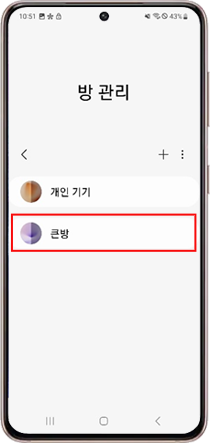
⑨ 변경된 방 이름 확인
‘방’ 배경화면 변경 방법
집모양(방) 아이콘 > 장소 관리 > 삭제할 방이 속한 장소 선택 > 방 선택 > 변경할 방 선택 > ‘배경화면’ 선택 > 변경 후 ‘저장’ 선택
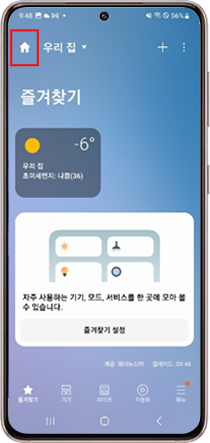
① ‘집모양(방)’ 선택
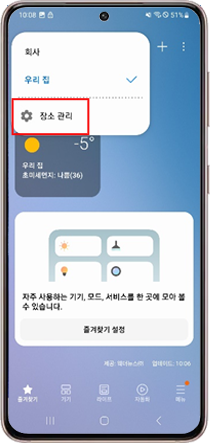
② ‘장소 관리’ 선택
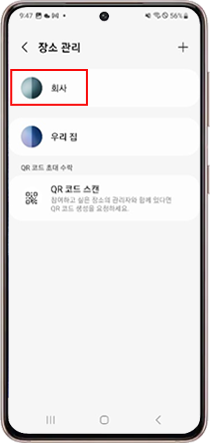
③ 변경할 방의 장소 선택
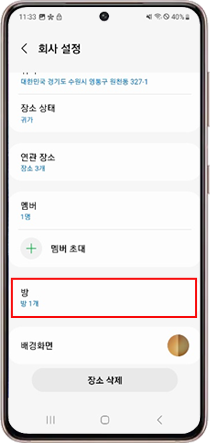
④ ‘방’ 선택
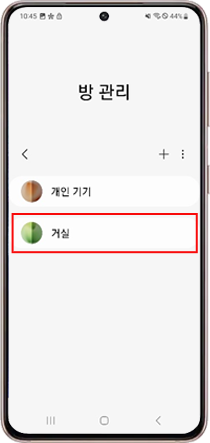
⑤ 변경할 방 선택
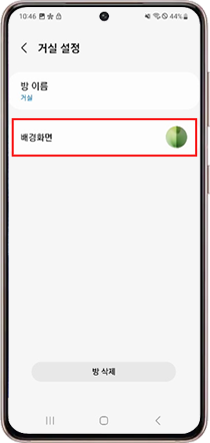
⑥ '배경화면' 선택
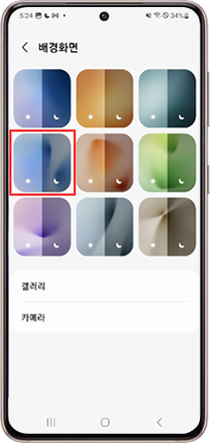
⑦ 배경화면 선택

⑧ ‘저장’ 선택
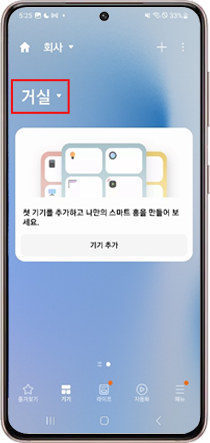
⑨ 변경된 방 배경 확인